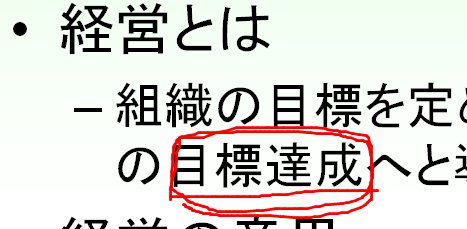パワーポイントのスライド実行中に、「ここが大事です!」といって、キーワードの周りを、マウスポインタ等でぐるぐるしたことはありませんか?
私はあります。
そのとき、マウスポインタの動きにつれて、線が書き込めたら、うれしいですよね。
というわけで、スライド実行中に、手書きを追加する方法を調べました。
まず、スライド実行中にマウスポインタを動かします。
すると、左下のほうに、薄くですが、アイコンが表示されます(左下の、青枠で囲まれている部分)

これが、アイコンです。
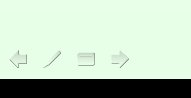
左から2番目のペン(斜めの棒)を左ボタンでクリックします。

メニューが現れるので、「ボールペン」、「フェルトペン」、「蛍光ペン」から、好きなペンを選びます。
すると、マウスポインタが「矢印」から「赤い点」に変わります。
あとは、マウスを使って、線を追加するだけです。
マウスの左ボタンを押している間は、「書き込みモード」になり、左ボタンを離すと、「移動モード」になります。

また、このメニューから、ペンの色を変えたり、書き込んだ線を消すこともできます(「消しゴム」、「スライド上のインクをすべて消去」)
通常の「矢印」にもどすには、左下のアイコンからメニューを表示し、「矢印」を選択するか、ESCキーを一度押します。
間違って、ESCキーを2度キー押すと、スライドの実行が終了するので、注意してください。
また、スライドを実行すると、以下のように、手書きの線を保存するか聞いてきます。保存しない場合は、「破棄」を選択してください。
「保存」を選ぶと、書き込んだ線が残った状態で保存されてしまいます。

なお、ショートカットキーを使って、「ペンモード」、「矢印モード」を切り替えることもできます。
こちらのほうがスマートにプレゼンできますね。
| CTRL+P | ペンモード |
| CTRL+A | 矢印モード |
PS:
例で使用したパワーポイントは、「マッキンゼー 経営の本質」マービン・バウワー著 の要約です。
ずいぶん前に作成を始めたのですが、途中で頓挫しています。
「いいね」ボタンを押してくれると、モチベーションがあがり、作成スピードが上がるかも(^_^;